編輯:關於Android編程
在開發Android的過程中,我們經常用到的WIFI在休眠情況下默認是會不連接的,這個時候當我們需要保持連接時,該如何解決
不少人說可以在系統設置的WIFI高級選項中將連接設為休眠保持連接,這個辦法的確可行,對於開發者來說很容易辦到,但是對於用戶來說他們一般不會知道這麼設置,這個時候該怎麼辦呢?可以使用如下代碼解決
[java]
public void WifiNeverDormancy(Context mContext)
{
ContentResolver resolver = mContext.getContentResolver();
int value = Settings.System.getInt(resolver, Settings.System.WIFI_SLEEP_POLICY, Settings.System.WIFI_SLEEP_POLICY_DEFAULT);
final SharedPreferences prefs=PreferenceManager.getDefaultSharedPreferences(mContext);
Editor editor = prefs.edit();
editor.putInt(mContext.getString(R.string.wifi_sleep_policy_default), value);
editor.commit();
if(Settings.System.WIFI_SLEEP_POLICY_NEVER != value)
{
Settings.System.putInt(resolver, Settings.System.WIFI_SLEEP_POLICY, Settings.System.WIFI_SLEEP_POLICY_NEVER);
}
System.out.println("wifi value:"+value);
}
public void WifiNeverDormancy(Context mContext)
{
ContentResolver resolver = mContext.getContentResolver();
int value = Settings.System.getInt(resolver, Settings.System.WIFI_SLEEP_POLICY, Settings.System.WIFI_SLEEP_POLICY_DEFAULT);
final SharedPreferences prefs=PreferenceManager.getDefaultSharedPreferences(mContext);
Editor editor = prefs.edit();
editor.putInt(mContext.getString(R.string.wifi_sleep_policy_default), value);
editor.commit();
if(Settings.System.WIFI_SLEEP_POLICY_NEVER != value)
{
Settings.System.putInt(resolver, Settings.System.WIFI_SLEEP_POLICY, Settings.System.WIFI_SLEEP_POLICY_NEVER);
}
System.out.println("wifi value:"+value);
}上面這個函數,會自動修改我們WIFI設置中的高級選項,將其設置為一直保持連接。不用使用其他控件就可以解決。
需要注意的是此函數在調用時必須現在AndroidManifest.xml中聲明權限
<uses-permission android:name="android.permission.WRITE_SETTINGS"/>
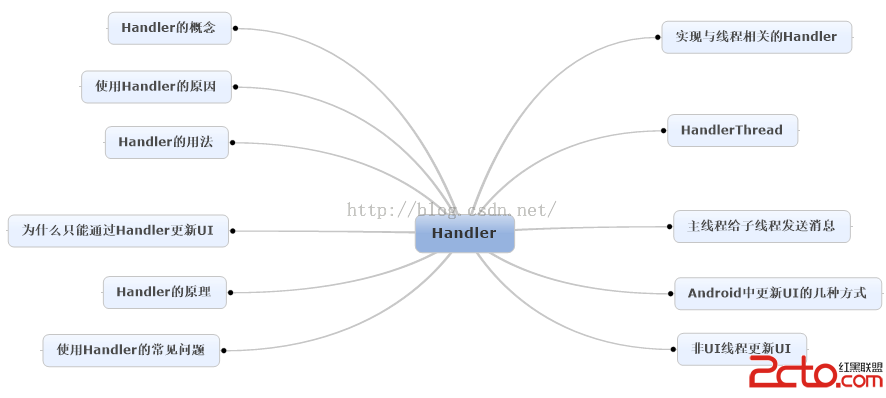 Android消息機制Handler解析(源碼+Demo)
Android消息機制Handler解析(源碼+Demo)
Handler是開發人員在面試過程中最常見的問題之一了,這篇文章將較為全面地對Handler進行解讀,包括源碼層,以及使用方法。如果看完文章有疑問,歡迎在評論中一起探討基
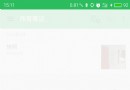 Android Material Design新UI控件使用大全 一
Android Material Design新UI控件使用大全 一
序言自從谷歌在2014年的IO大會上推出了Material Design新的設計規范後,安卓應用的整體美觀程度提升了很大的一個層次, 安卓再也不是又黑又丑的界面,取而代之
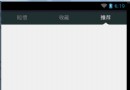 Android App中制作仿MIUI的Tab切換效果的實例分享
Android App中制作仿MIUI的Tab切換效果的實例分享
1、概述哈,今天給大家帶來一個ViewPagerIndicator的制作,相信大家在做tabIndicator的時候,大多數人都用過TabPageIndicator,並且
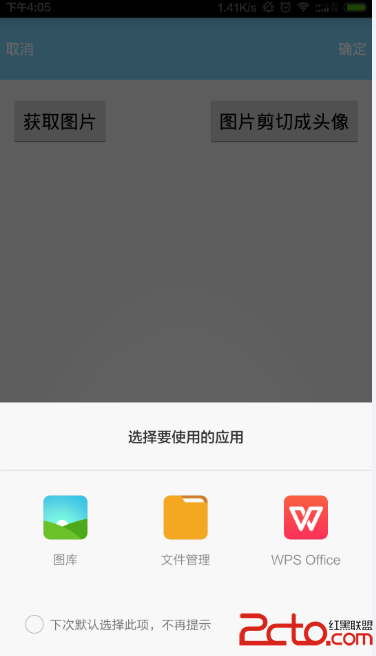 android-調用系統的ContentPrivder獲取單張圖片實現剪切做頭像及源碼下載
android-調用系統的ContentPrivder獲取單張圖片實現剪切做頭像及源碼下載
首先講述這個小項目的特色: 1、調用系統的相冊應用獲取單張圖片 2、對單張圖片進行剪切方便做成指定大小的頭像圖片 3、對獲取圖片的結果進行解析,使用三種方式進行。 首先看